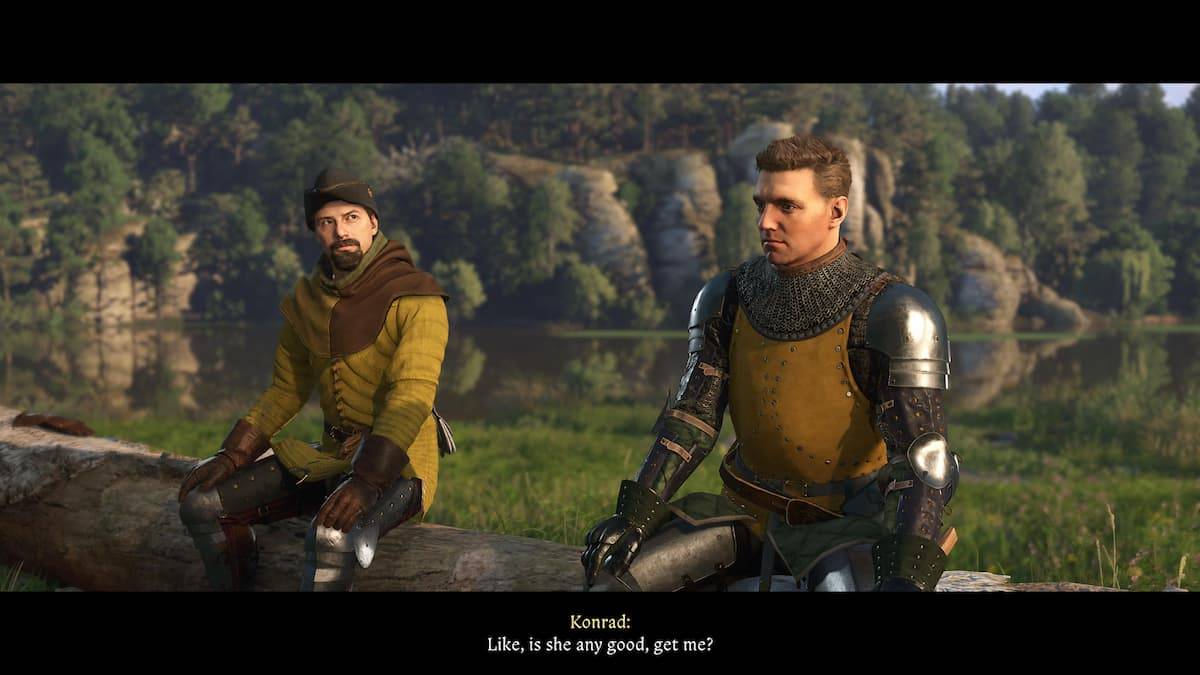「ホストに接続できない」エラーを経験する *準備ができているかどうか *は大きなset折になる可能性があり、飛び込むことを切望しているときにアクションを妨げます。これによりプレイしないようにしないでください。「Hostに接続できない」エラーに取り組む方法に関するガイドがあります。
「準備ができているかどうか」の「ホスト」エラーに接続できない原因
「ホストに接続できない」エラーは、通常、ゲームクライアントとゲームサーバーの間の障壁を示します。このエラーは、インターネット接続の低下、破損したゲームファイル、バージョンの不一致、バックグラウンドアプリケーションからの干渉など、さまざまなソースに由来する可能性があります。正確な原因を特定することは困難な場合がありますが、いくつかのソリューションはこの問題を克服するのに役立ちます。
関連:準備ができているかどうかに「シリアル化エラーアクションが必要」を修正する方法
準備ができているかどうかにかかわらず、「ホストに接続できない」を修正する方法

ゲームの再起動:これがエラーとの最初の出会いである場合、単純なゲームの再起動が問題を解決するかもしれません。また、使用している蒸気やその他のプラットフォームを閉じて再起動してみることもできます。
ゲームファイルの確認:破損したゲームファイルまたは欠落している場合は、多数のエラーを引き起こす可能性があります。 Steamで、ライブラリに移動するには、 *ready *を右クリックして *、[プロパティ]> [ファイルのインストール]> [ゲームファイルの整合性を確認します。このプロセスは数分かかるはずであり、小さな更新を促す場合があります。
Whitelist *ReadyまたはNot *:まれですが、Windowsファイアウォールは接続の問題の背後にある犯人かもしれません。ゲームをホワイトリストに登録するには、コントロールパネル>システムとセキュリティ> [Windows Defender Firewall]> [許可]アプリに移動し、[別のアプリを許可]をクリックし、ゲームのインストールディレクトリを参照して、[設定の変更]をクリックします。
VPNおよびその他のバックグラウンドアプリを閉じる: VPNはPingを減らすことでゲームのパフォーマンスを向上させることができますが、接続に干渉することもできます。プレイする前にVPNを閉じます *準備ができているかどうか *。さらに、競合を防ぐために、他のバックグラウンドアプリケーションが閉じられていることを確認してください。
DXモードの切り替え:エラーが続く場合は、DirectX設定の変更を検討してください。まれですが、起動オプションが問題のソースになる可能性があります。
ゲームを再インストールする:最後の手段として、 *準備ができているかどうか *のきれいな再インストールを実行します。 Steamからゲームをアンインストールし、ゲームフォルダーから残りのファイルを手動で削除し、ローカルアプリデータフォルダー(Windows Search Barの%LocalAppData%)から関連するファイルを削除してください。
*準備ができているかどうか *で「ホストに接続できない」エラーは本当に迷惑になる可能性がありますが、これらのソリューションでは、すぐにゲームに戻る必要があります。うまくいけば、これらの修正の1つが接続の問題を解決することを願っています。
*準備ができているかどうかはPCで利用できます。*